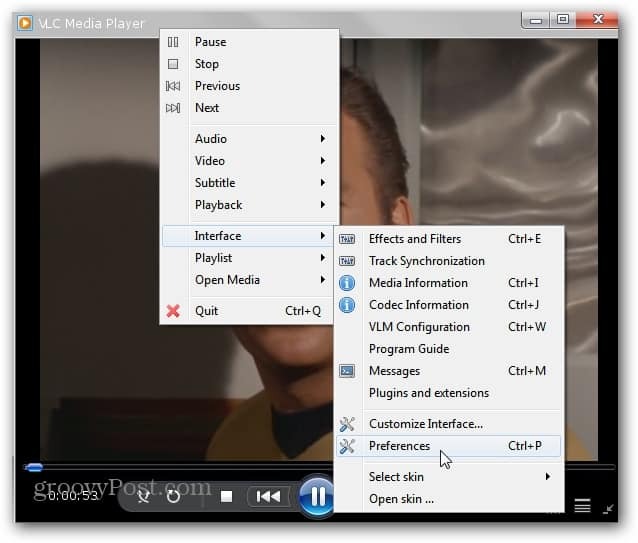Kuidas installida kohandatud nahad VLC Playerisse
Kodune Meelelahutus Vlc Video / / March 18, 2020
Kui soovite kohandada VLC Playeri välimust, saate selle ilme muutmiseks installida kohandatud nahad. VLC Skin-i teegis on saadaval sadu tasuta nahku ja nende rakendamine on järgmine.
Meie lemmikmeediumipleier on VLC, kuna see mängib praktiliselt ükskõik millist meediumifaili vormingut, mille te viskate, ning see töötab opsüsteemides Windows, Mac ja Linux. Kui soovite sellele värske ilme anda, on selle jaoks sadu tasuta kohandatud nahaid.
Esiteks avage VLC mängija ja veenduge, et kasutate uusimat versiooni. Minema Abi >> Otsige värskendusi ja installige kõik saadaolevad värskendused.
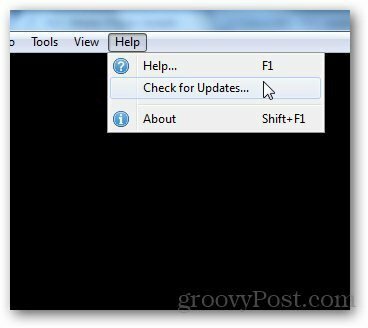
Nüüd minge lehele VLC nahakogu ja sirvige selle tohutut kollektsiooni. Igale maitsele ja stiilile on nahk olemas, alates VLC väljanägemisest Windows Media Player PSP-le. Klõpsake naha pisipildil, et sellest suuremat pilti saada.
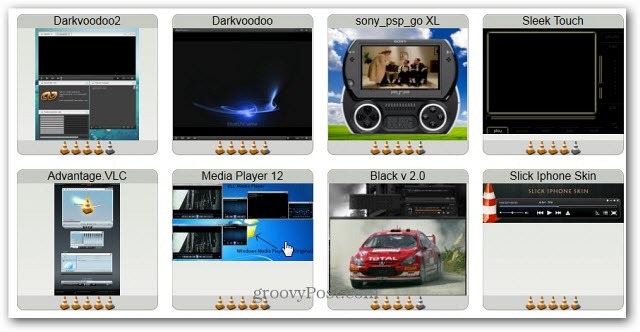
Avage soovitud nahk ja klõpsake linki Laadi alla ja salvestage see mugavasse kohta.
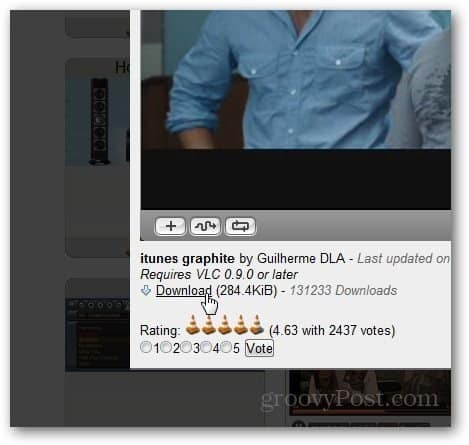
Lülitu tagasi VLC mängija ja mine Tööriistad >> Eelistused.
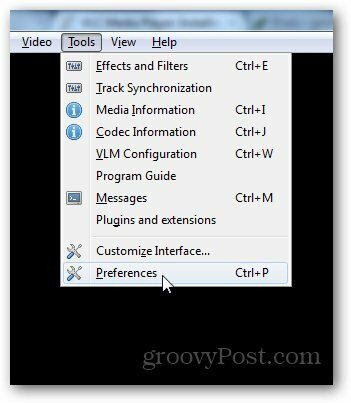
Klõpsake jaotises Preferences paremal asuvat liideseikooni. Jaotises Ilme ja tunne kontrollige suvandit Kasuta kohandatud nahka ja sirvige äsja alla laaditud naha asukohta.
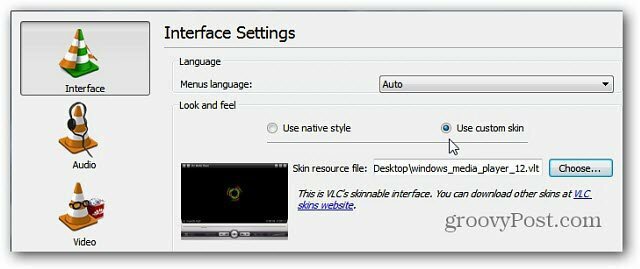
Uue pinna nägemiseks klõpsake nuppu Salvesta ja taaskäivitage VLC Player. Siin on näide Windows Media Playeri stiilis nahast.
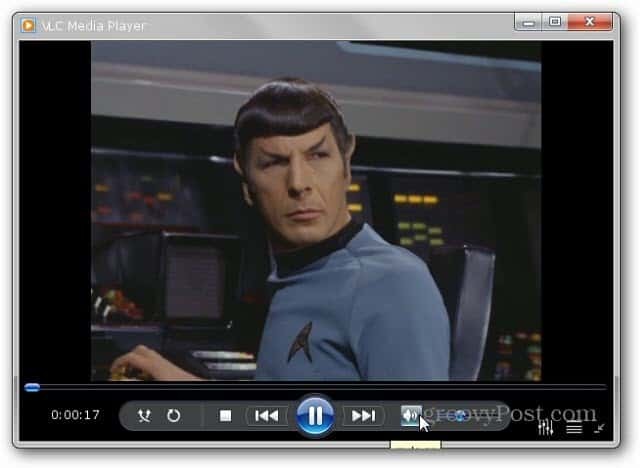
Pidage meeles, et kui nahka muudate, paneb iga juhtnupud, millega olete harjunud, erinevates kohtades.
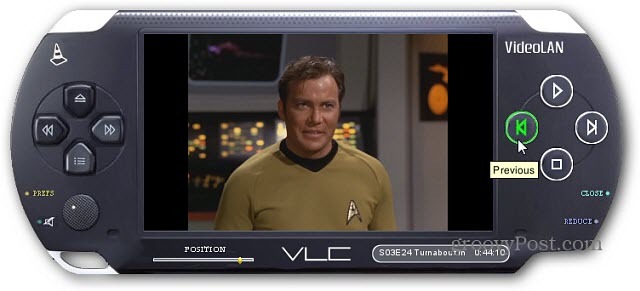
Kui soovite naasta algse ilme juurde, saate enamikul juhtudel naha parema nupuga klõpsata ja valida Liides >> Eelistused. Seejärel valige välimuse alt Native Style.